Notepad ++ est l'éditeur de texte que vous souhaitez pour Windows 10livré avec mais ce n'est pas le cas. C'est gratuit, alors l'installation n'est pas un gros problème. Si vous êtes un fan de l'application et que vous souhaitez aider à soutenir son développement, vous pouvez également acheter l'application Notepad ++ UWP. Ce qui rend Notepad ++ encore meilleur, c'est son support de plugin. Si vous n'avez jamais utilisé de plug-ins avec l'application, vous ne savez peut-être pas comment les installer.
Installer des plugins sur Notepad ++
Notepad ++ a un gestionnaire de plugins dans lela dernière version de l'application, elle s'appelle Plugins Admin. C’est exactement la même chose, juste une étiquette différente. Vous pouvez installer des plugins à partir de l'administrateur des plugins, mais il n'en a qu'une poignée. Vous trouverez de nombreux autres plugins qui ne sont pas répertoriés dans l'administrateur des plugins.
Si vous ne voyez pas l'administrateur des plugins, vous pouvez l'installer. Téléchargez-le à partir d'ici, puis passez à la section sur l'installation des plug-ins sans l'administrateur des plug-ins.
Avec Plugins Admin
Ouvrez Notepad ++ et accédez à Plugins> Plugins Admin pour ouvrir le Plugins Admin. Parcourez la liste des plugins disponibles, sélectionnez celui que vous souhaitez installer et cliquez sur le bouton Installer en haut à droite.

Sans Admin Plugins
Installer un plugin sans l'administrateur des plugins est assez facile. La première chose que vous devez faire est de le télécharger. Il sera normalement téléchargé sous forme de fichier compressé que vous devrez extraire.
Si un plugin a à la fois une version 86x et une version 64x,assurez-vous de télécharger le même qui correspond à l'installation de votre application et de votre système. Une fois que vous avez téléchargé et extrait le plug-in, vous devez coller le fichier extrait à l'emplacement suivant;
%LOCALAPPDATA%Notepad++plugins
Si l'emplacement ci-dessus n'existe pas sur votre système, vous devez plutôt coller les fichiers du plug-in à l'emplacement suivant;
C:Program FilesNotepad++plugins
ou si vous avez une installation 32 bits, collez-la dans;
C:Program Files (x86)Notepad++plugins
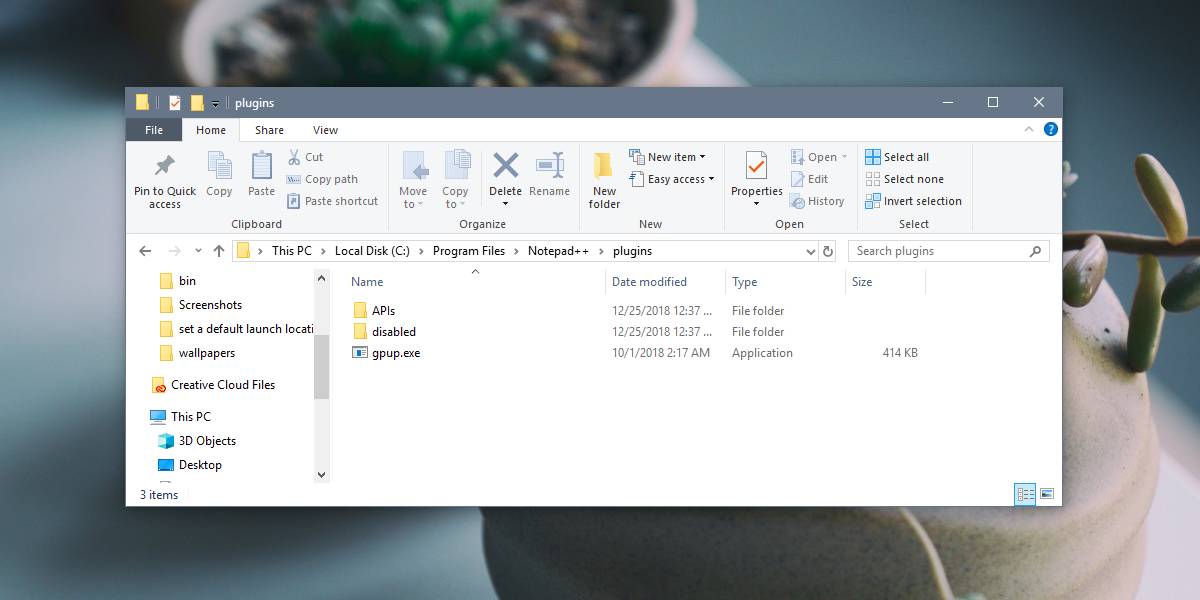
Fermez le Bloc-notes ++ si vous l'avez ouvert, puis ouvrez-le à nouveau. Le plugin doit apparaître dans le menu Plugins de l'application.
Cela signifie essentiellement que vous pouvezinstallez tout plugin pour Notepad ++ que vous trouvez. L'application ne restreint pas les utilisateurs à installer uniquement ceux disponibles dans Admin Plugins. Bien que la flexibilité soit excellente, elle comporte des risques. Si vous installez des plug-ins depuis l'extérieur de l'administrateur des plug-ins, assurez-vous qu'ils sont sûrs. Utilisez uniquement ceux qui sont approuvés par la communauté ou ceux qui sont open-source.













commentaires